Unter dem Titel “Smart lehren. Digitale Tools souverän nutzen” fand am 10. Mai 2022 die bereits dritte Veranstaltung unserer UOS.DLL-Reihe “Corona und jetzt? Austausch zur Zukunft der Lehre” statt. Im Mittelpunkt des Termins stand dabei die Frage, auf welche Weise die zahlreichen Stud.IP-Features sinnvoll zur Unterstützung typischer Lernsettings in Präsenz-/Hybrid-/Online-Lehrveranstaltungen eingesetzt werden können. Zusätzlich zur Vorstellung dieser Lehr-/Lernszenarios gab das Veranstaltungsteam konkrete mediendidaktische Tipps zur Gestaltung digitaler Lernmaterialien (pptx, Lehrvideos, Courseware). In der abschließenden Austausch- und Diskussionsphase wurde deutlich, dass – obwohl Stud.IP im Lehrgeschäft alltäglich genutzt wird – einige der Funktionalitäten kaum bekannt sind. Vor diesem Hintergrund möchten wir Ihnen an dieser Stelle kurz vorstellen, wie Sie einige der basalen Funktionen mit maximalem Mehrwert einbinden können.
Funktionen „Ablaufplan”, „Themen”, „Dateien” und „Gruppen” smart kombinieren
Jede*r Lehrende dürfte den Stud.IP-Reiter „Ablaufplan“ kennen, unter dem eine automatisch generierte Übersicht des zeitlichen Ablaufs einer Lehrveranstaltung zu finden ist. Dieser Ablaufplan kann – und das scheint weniger bekannt zu sein – um „Themen” ergänzt werden; außerdem können ausgewählte „Gruppen” konkreten Terminen zugewiesen werden.
In welchen Fällen könnte das für mich von Interesse sein?
- Sie möchten den Teilnehmenden Ihrer Lehrveranstaltung zu Beginn des Semesters einen thematischen Ablaufplan präsentieren, um einen Überblick über die vorgesehenen Inhalte und Themen zu geben.
- Sie möchten Ihren Studierenden im Laufe des Semesters zu jeder Sitzung Dateien (bspw. die verwendete pptx) zum Download zur Verfügung stellen und diese Dateien in themenspezifischen Ordnern zu jeder Sitzung ablegen.
- Sie planen, in Ihrer Lehrveranstaltung Referatsthemen an Gruppen zu vergeben oder einzelne Sitzungen durch Studierende gestalten zu lassen oder möchten Studierendengruppen kleinen Projekten zuweisen.
- Sie möchten alle Studierenden einer Referats- oder Projektgruppe per E-Mail kontaktieren, um ihnen bspw. eine kurze Rückmeldung zu geben, ohne dazu die Mailadressen der beteiligten Studierenden einzeln in die Empfängerzeile kopieren zu müssen.
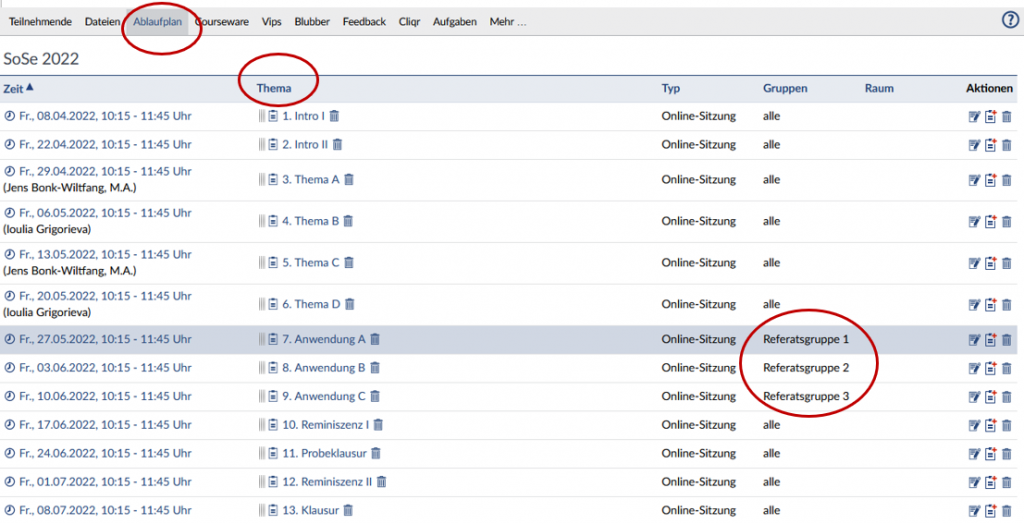
Anstatt zusätzlich zum automatisch in Stud.IP generierten Ablaufplan einen weiteren thematischen Semesterplan anzulegen (bspw. über Word oder Excel), anstatt dann bei Stud.IP unter “Dateien” die themenspezifischen Ordner einzurichten und anstatt sich die Studierenden vor Ort auf einem Zettel den Referatsthemen zuordnen zu lassen, könnten Sie künftig die Funktionen „Ablaufplan”, „Themen”, „Dateien” und „Gruppen” smart kombinieren und so Zeit und Mühe sparen.
„Themen” anlegen
Wenn Sie unter dem Stud.IP-Reiter “Themen” für jeden Termin ein Thema anlegen und dort den inhaltlichen Titel der Sitzung eingeben, können Sie dieses Thema durch nur einen Klick mit einem Termin im Ablaufplan verknüpfen – das Thema wird sodann im automatisch generierten Stud.IP-Ablaufplan angezeigt. Mit einem weiteren Klick können Sie einen Dateiordner anlegen, der sofort unter “Dateien” auftaucht und den Titel des erstellten Themas trägt.
Tipp: Geben Sie beim Anlegen des Themas in der Titelzeile zunächst die Sitzungsnummer ein (z.B.: “1. Konstituierende Sitzung”, “2. Theoretische Grundlagen”, …). Auf diese Weise werden die Dateiordner unter “Dateien” in der chronologischen Reihenfolge angezeigt.
„Gruppen” anlegen
Möchten Sie Ihre Studierenden in Gruppen einteilen, können Sie dies in Stud.IP unter dem Reiter “Teilnehmende” über die Funktion “Gruppen” machen. Dabei können Sie als Lehrende*r entweder die Studierenden selbst zu Gruppen zuordnen oder aber freischalten, dass sich die Studierenden innerhalb eines bestimmten Zeitraums einer Gruppe zuordnen können. Beim Anlegen einer Gruppe können Sie außerdem mit jeweils nur einem Klick
- die jeweilige Gruppe einem Sitzungstermin zuweisen. Auf diese Art wird im Stud.IP-Ablaufplan angezeigt, welche Gruppe an welchem Termin ‘dran’ ist.
- einen gruppenspezifischen Dateiordner und/oder “Blubber”-Kanal anlegen (diese sind dann nur für die Gruppe und die Lehrenden sichtbar). So können Sie die Arbeit und Kommunikation innerhalb der Gruppe unterstützen.
Ein weiterer Vorteil, der Ihre Arbeit erleichtern dürfte, besteht darin, dass Sie allen Mitgliedern einer Gruppe ohne großen Aufwand eine E-Mail schreiben können, indem Sie über das Dreipunktemenü hinter einer Gruppe “Nachricht schicken” auswählen – das Zusammenkopieren einzelner E-Mailadressen ist so nicht nötig.
Möchten Sie die Stud.IP-Features “Ablaufplan”, “Themen” und “Gruppen” wie beschrieben nutzen, finden Sie hier weitere Hinweise zur konkreten Bedienungsweise.
Im Rahmen der UOS.DLL-Reihe “Corona und jetzt? Austausch zur Zukunft der Lehre” finden in diesem Semester zwei weitere Termine statt, zu denen Sie das Organisationsteam herzlich einlädt:
- Di, den 31.05., 10:00-11:30 Uhr, Was Du heute kannst besorgen … Eigenverantwortliches Lernen fördern
- Di, den 21.06., 10:00-11:30 Uhr, Digital first – Bedenken second. Kompetenzen für eine digitalisierte Welt

